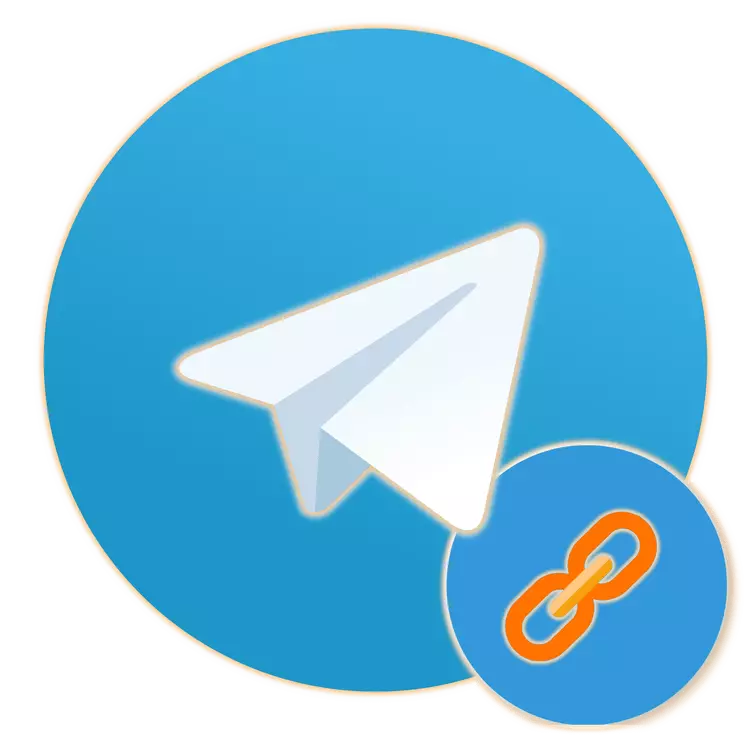
Till skillnad från de flesta budbärare är användarens identifierare i telegrammet inte bara sitt telefonnummer som används under registrering, men också ett unikt namn som inuti applikationen kan också användas som en länk till profilen. Dessutom har många kanaler och offentliga chattar sina egna referenser som presenteras som en klassisk URL. I båda fallen, för att överföra denna information från användaren till användaren eller dela offentligt, måste de kopieras. Om hur det här är gjort, och kommer att få veta i den här artikeln.
Kopiera länk till telegram
Referenser som presenteras i profiler (kanaler och chattrum) Telegram är främst avsedda för att bjuda in nya deltagare. Men som vi sa ovan är användarnamnet som har en traditionell typ av @namn för denna budbärare också en typ av referens där du kan gå till ett visst konto. Kopande algoritmen för både den första och andra, är praktiskt taget identiska, möjliga skillnader i åtgärder dikteras av operativsystemet, där ansökan används i miljön. Det är därför vi kommer att titta på var och en av dem separat.Fönster
Kopiera länken till kanalen till telegramerna för vidare användning (till exempel, publicering eller sändning) på en dator eller en bärbar dator med fönster kan vara bokstavligen några få klick med musen. Detta är vad som behöver göras för detta:
- Bläddra igenom listan med chattar i telegram och hitta den länk som du vill få.
- Tryck på den vänstra musknappen till önskat objekt för att öppna korrespondensfönstret och sedan längs den övre panelen, där namn och avatar anges.
- I popup-fönstret "Kanalinformation", som kommer att vara öppet, kommer du att se en länk till typ T.me/Name (om det är en kanal eller offentlig chatt)
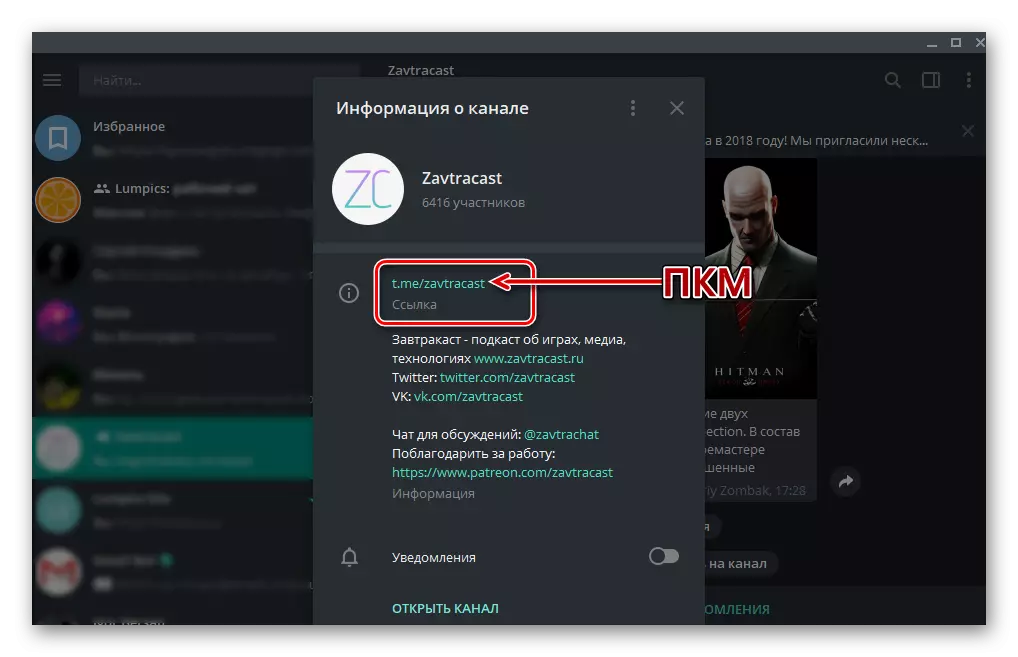
Eller namnet @namn, om det här är en separat användare med telegram eller bot.
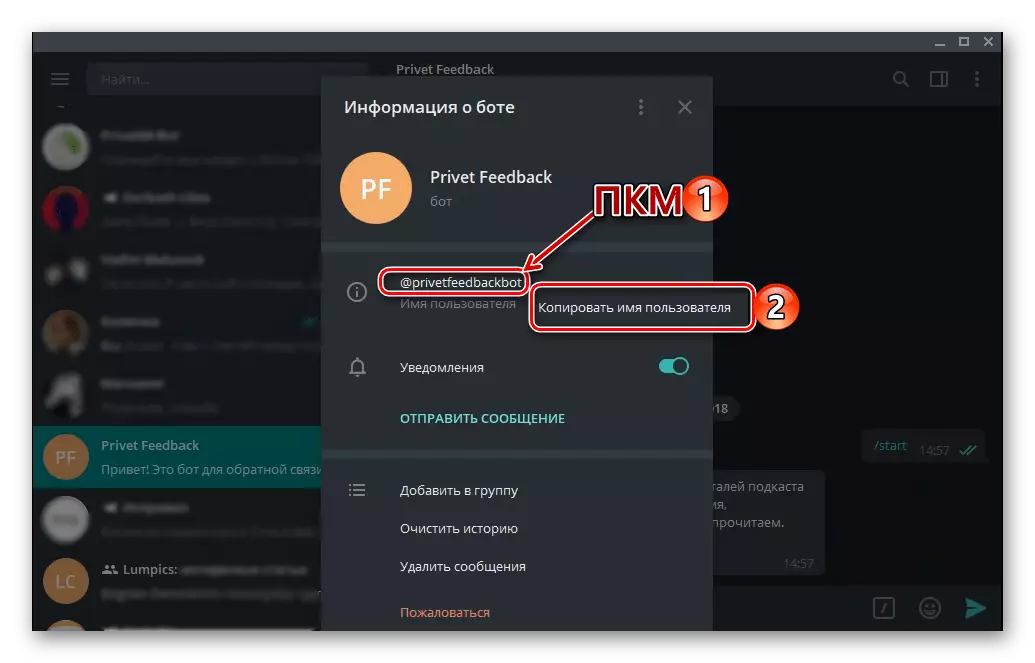
I något av fallen klickar du på det här elementet med höger musknapp och väljer det enda tillgängliga objektet - "Kopiera länk" (för kanaler och chattar) eller "Kopiera användarnamn" (för användare och bots).
- Omedelbart efter det kommer länken att kopieras till urklippet, varefter du kan dela den, till exempel genom att skicka till en annan användare eller inlägg på Internet.
- Öppna programmet, hitta länken till chattlistan, länken som du vill kopiera och knacka på den till övergången direkt till korrespondensen.
- Klicka på den övre panelen där namn och foto på profilen eller avataren anges.
- Sidan med "Beskrivning" -blocket öppnas före dig (för offentliga chattar och kanaler)
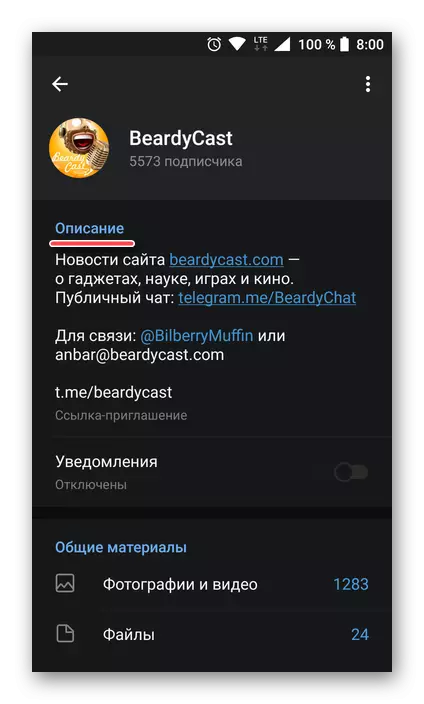
antingen "information" (för vanliga användare och bots).
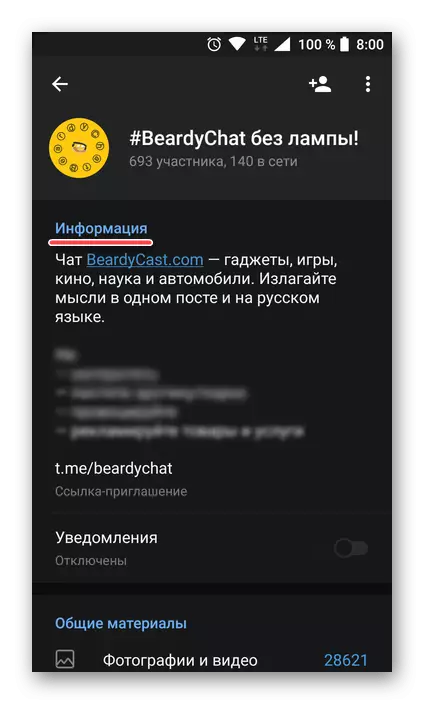
I det första fallet måste du kopiera länken, i det andra - användarnamnet. För att göra detta, håll bara fingret på lämplig bokstäver och klicka på "Kopiera" -objektet som visas, varefter denna information kopieras till urklippet.
- Nu kan du dela den resulterande länken. Observera att användarnamnet när du skickar en kopierad webbadress som en del av själva telegramen, kommer användarnamnet att visas istället för länken, och du kommer inte bara att se det, utan också mottagaren.
- Öppna telegramerna för AYOS och genom att gå till "chats" -snittet i programmen, hitta namnet på kontot i Messenger bland rubrikerna i dialogrummen, den länk som du vill kopiera (typ "-konto" är inte viktigt - Det kan vara en användare, bot, kanal, supergrupp). Öppna chatten och tryck sedan på destinationsprofilen Avatar längst upp på skärmen till höger.
- Beroende på typ av konto öppnas innehållet som ett resultat av utförandet av det föregående objektet "information" -instruktionerna. Vårt mål är att fältet som innehåller en länk till Telegram-kontot är angivet:
- För kanaler (offentligt) i budbärare - "länk".
- För offentliga chattar - det finns ingen beteckning, som referensen presenteras i form av t.me.mei_group under beskrivningen av supergruppen.
- För vanliga deltagare och bots - "användarnamn".
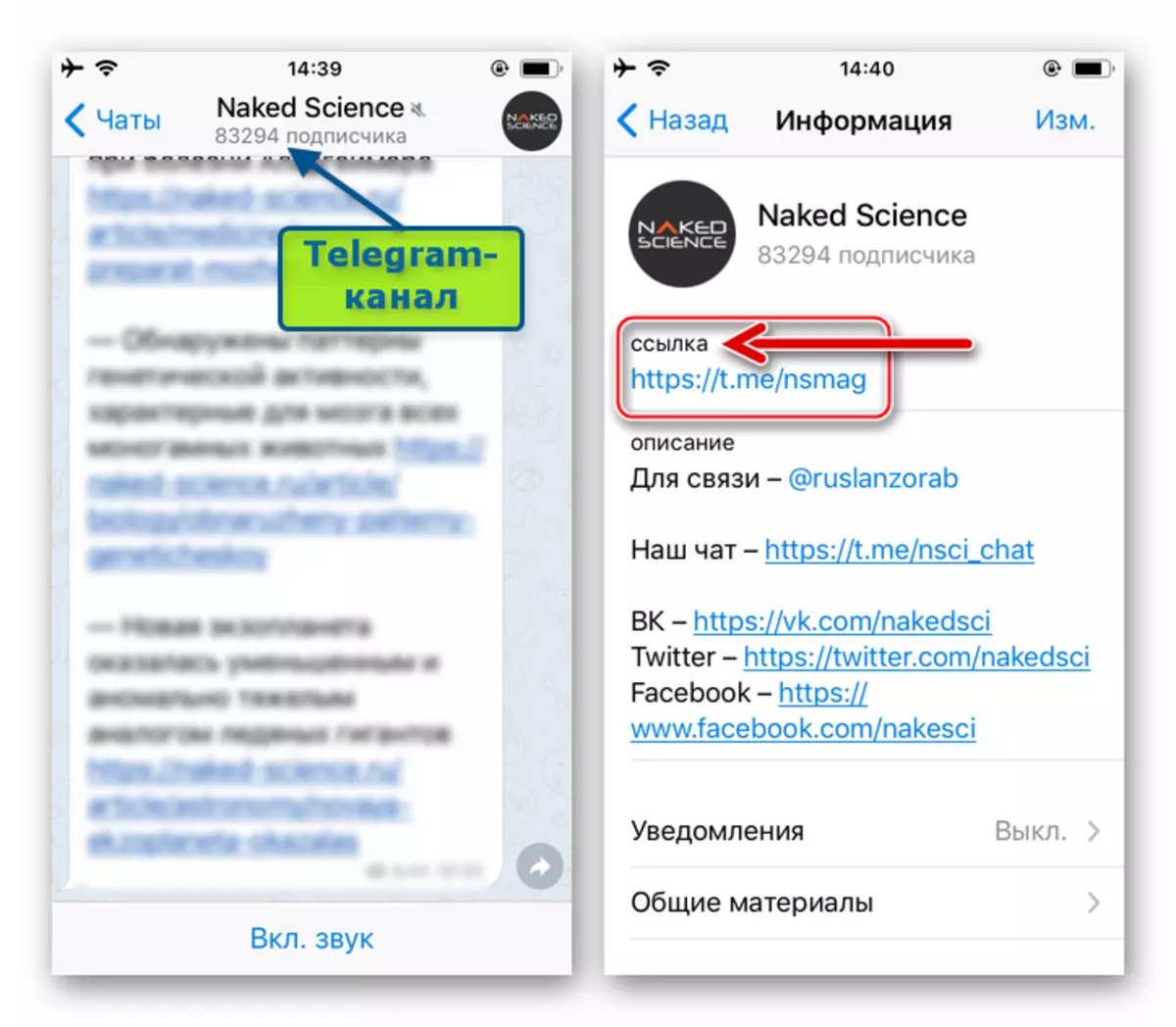
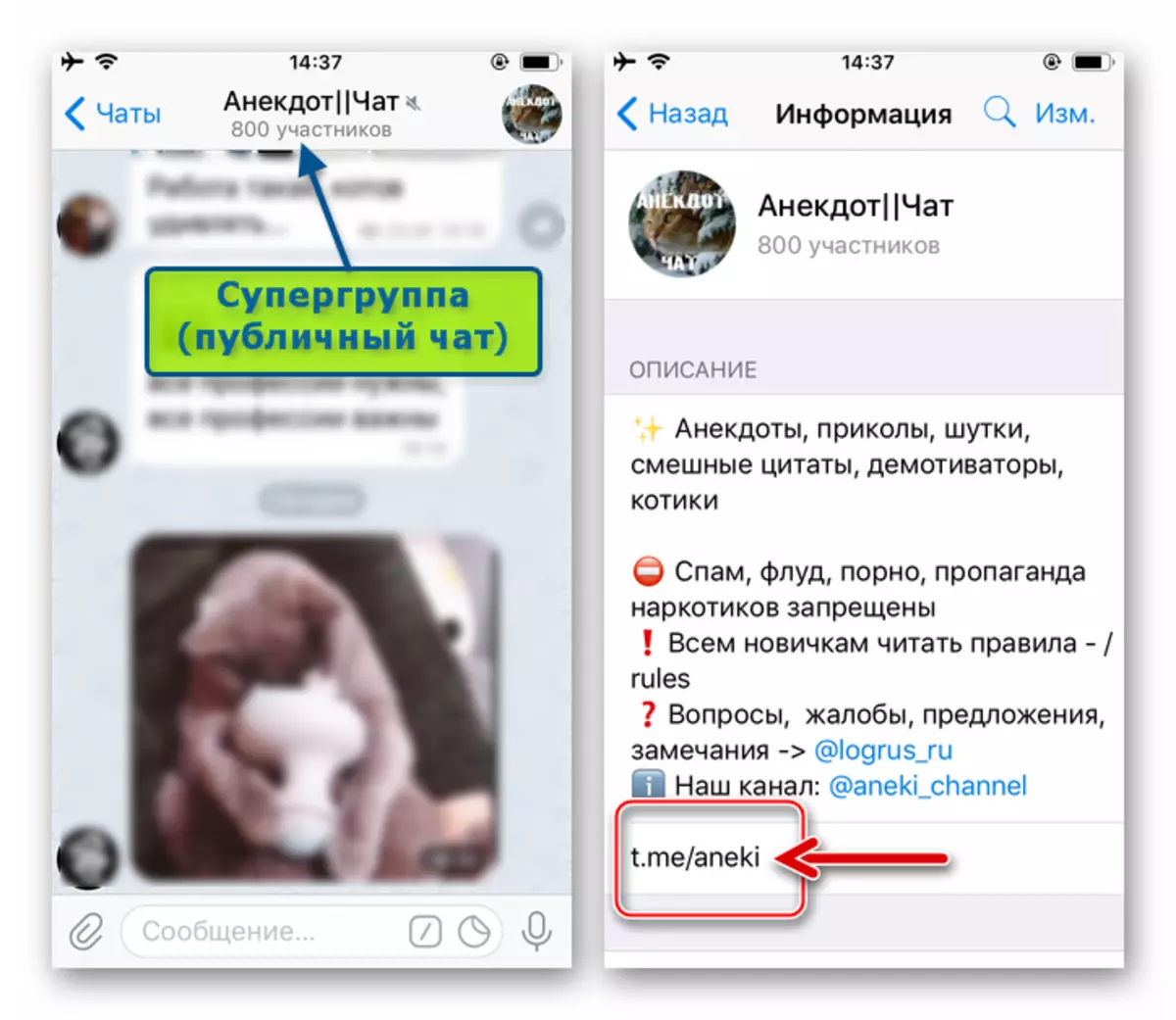
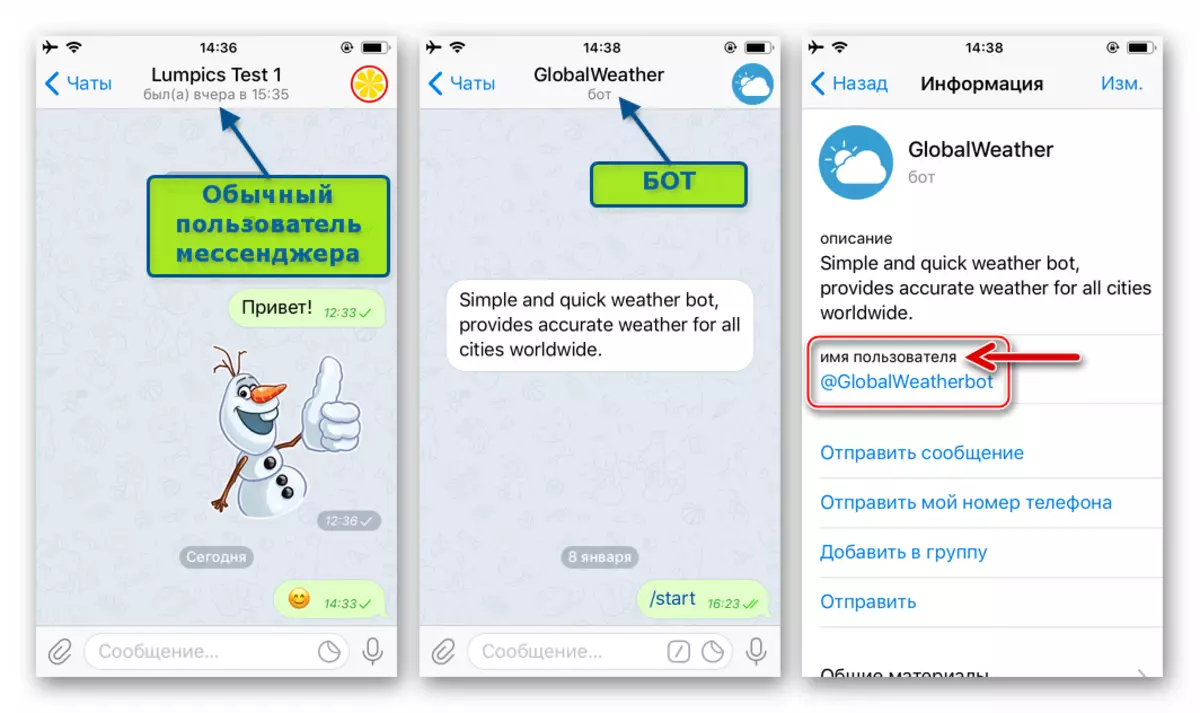
Glöm inte att @Användarnamn. Det är en länk (det vill säga beröringen enligt det leder till övergången till chatt med lämplig profil) enbart som en del av telegramtjänsten. Använd typ av typ T.me/username..
- Oavsett hur typen kännetecknas av stegen som detekteras ovanför länken ovan, är det nödvändigt att slutföra ett av de två stegen i iOS-urklippet:
- En kort knapp av @usernamn eller en offentlig panel / gruppadress kommer att resultera i menyn "Skicka" via Messenger, där förutom listan över tillgängliga mottagare (de speciella dialogerna), det finns en "Copy Link" -alternativ - Tryck på den.
- Långsiktigt klick på länken eller användarnamnet kallar åtgärdsmenyn, som består av en enda punkt - "kopia". Klicka på den här inskriptionen.
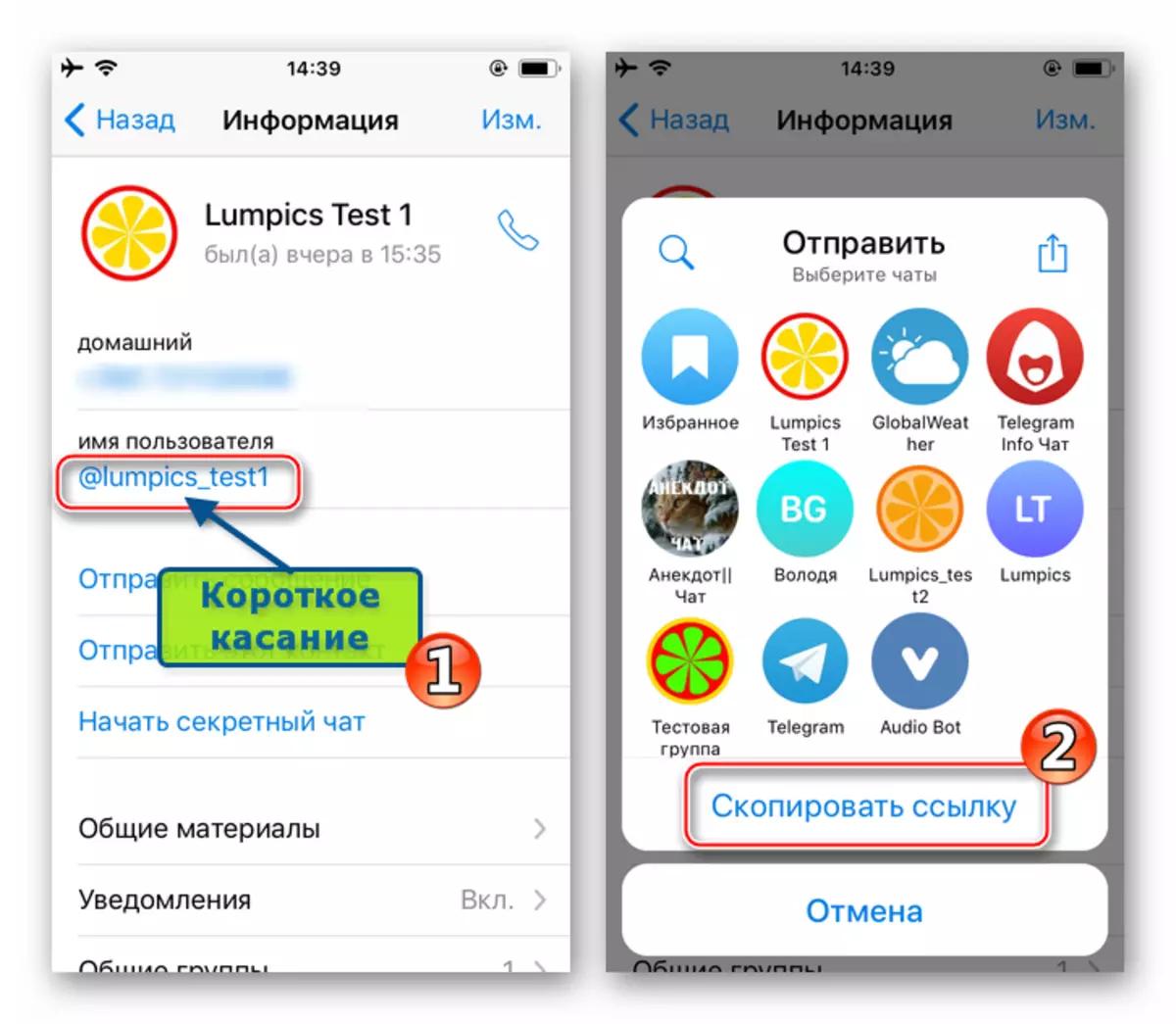
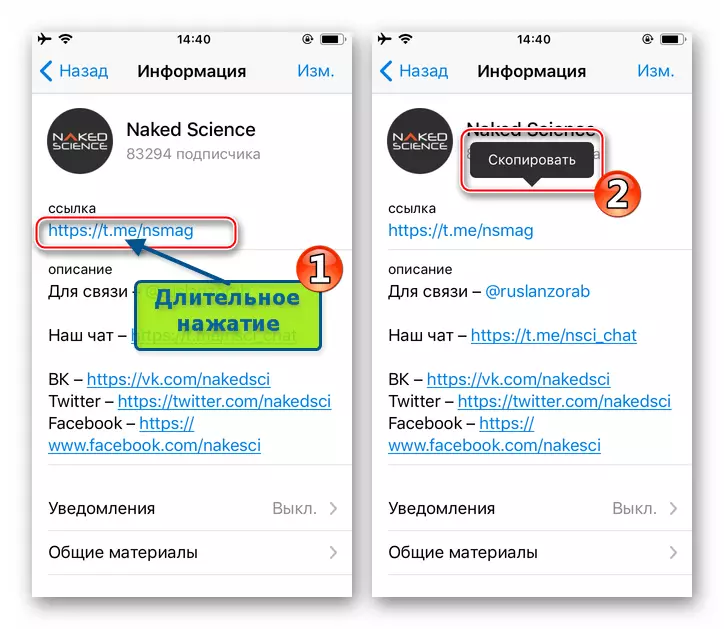
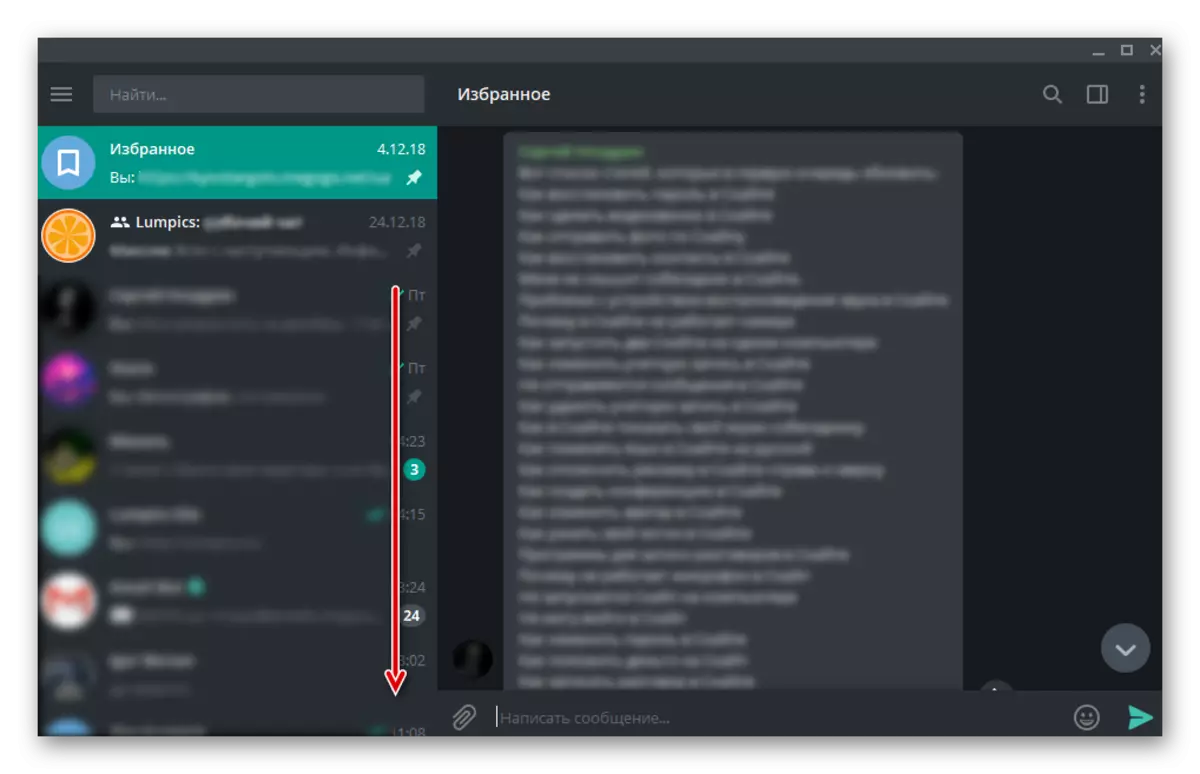
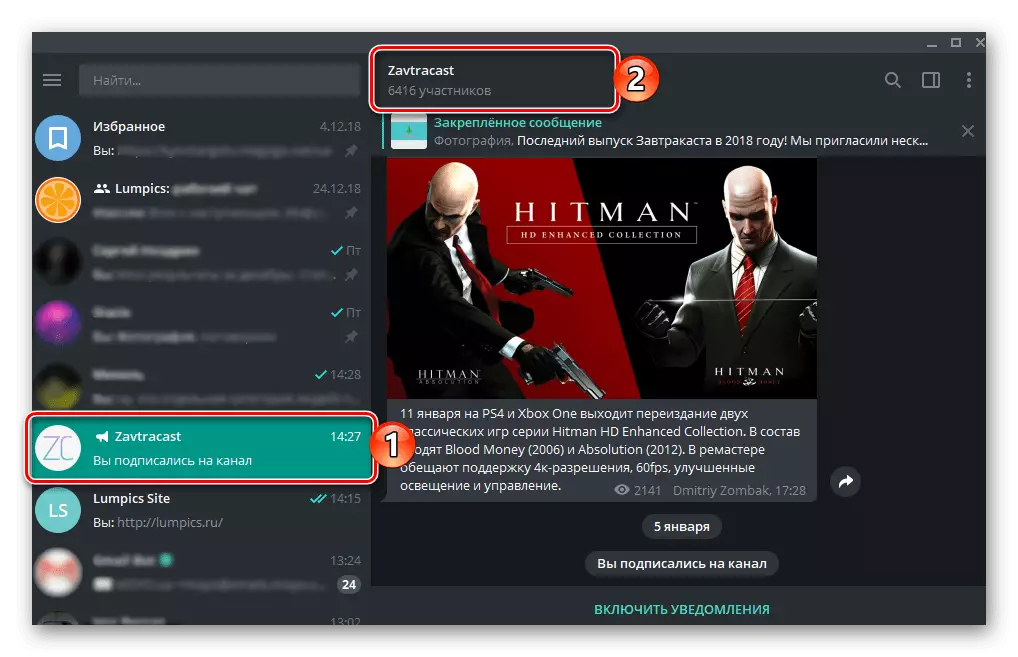
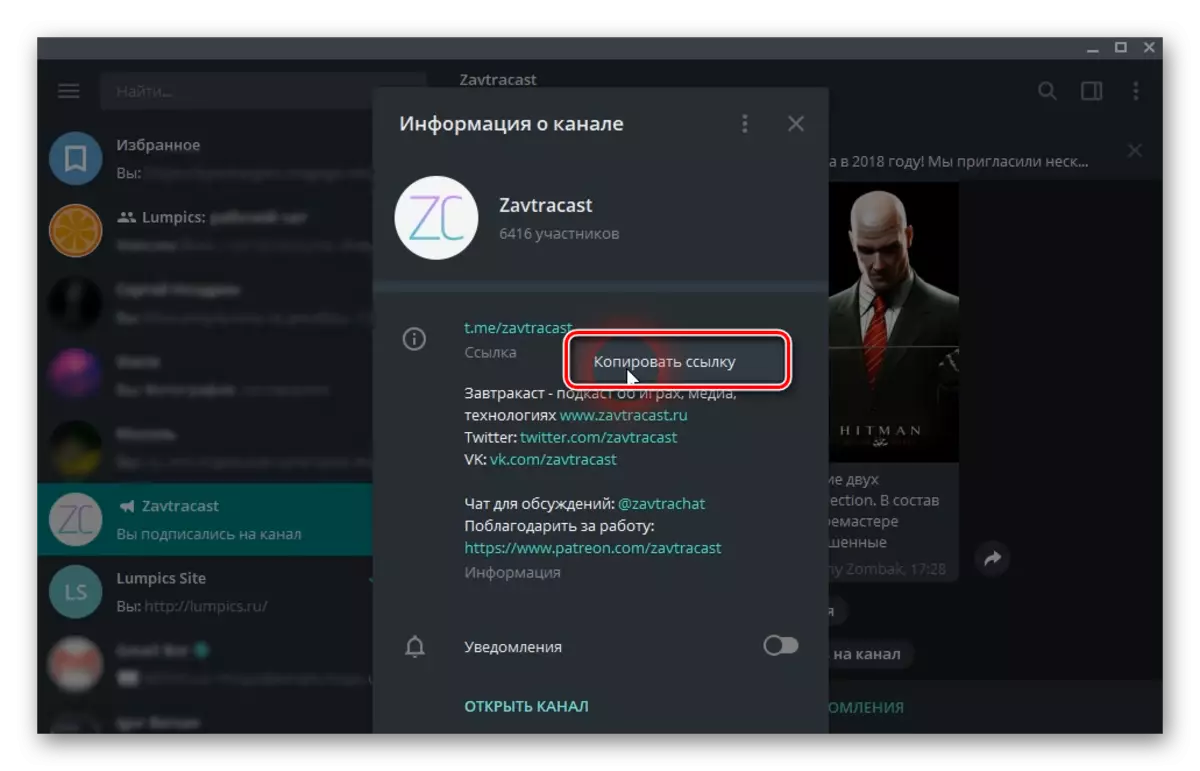
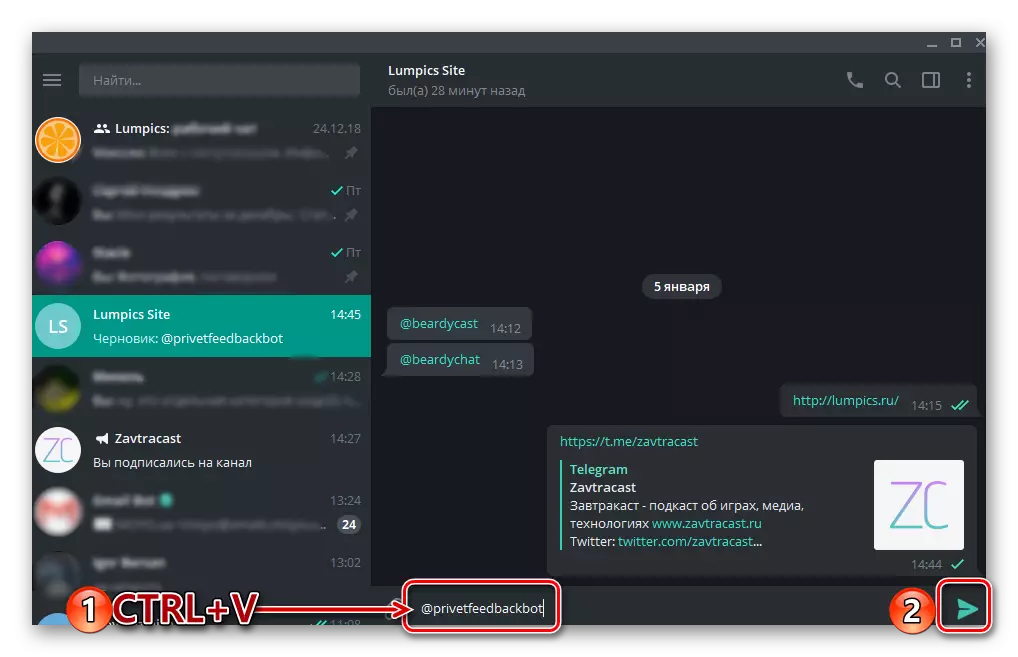
Så här kan du bara kopiera länken till någon annans profil i telegram, bota, offentlig chatt eller kanal. Det viktigaste är att förstå att inom ramen för ansökningsreferensen inte bara är webbadressen till T.ME/Name-arten, utan också direkt namnet @Name, men beaktligen aktivt, det vill säga genom att initiera övergången till budbäraren , bara de första kvarlevorna.
Android
Tänk nu på hur vår dags uppgift löses i mobilversionen av budbäraren - Telegrams för Android.
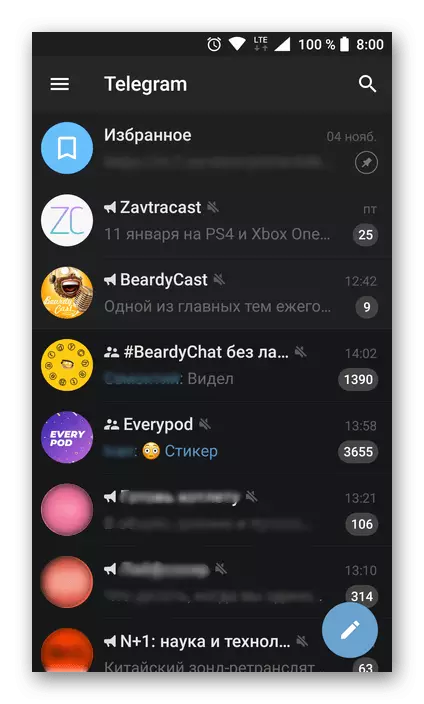
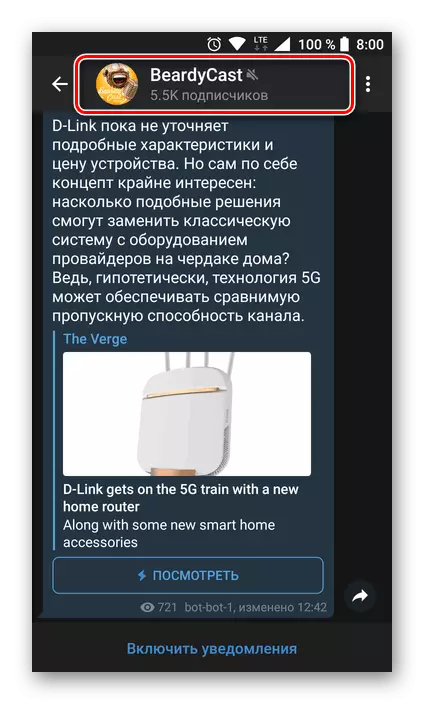
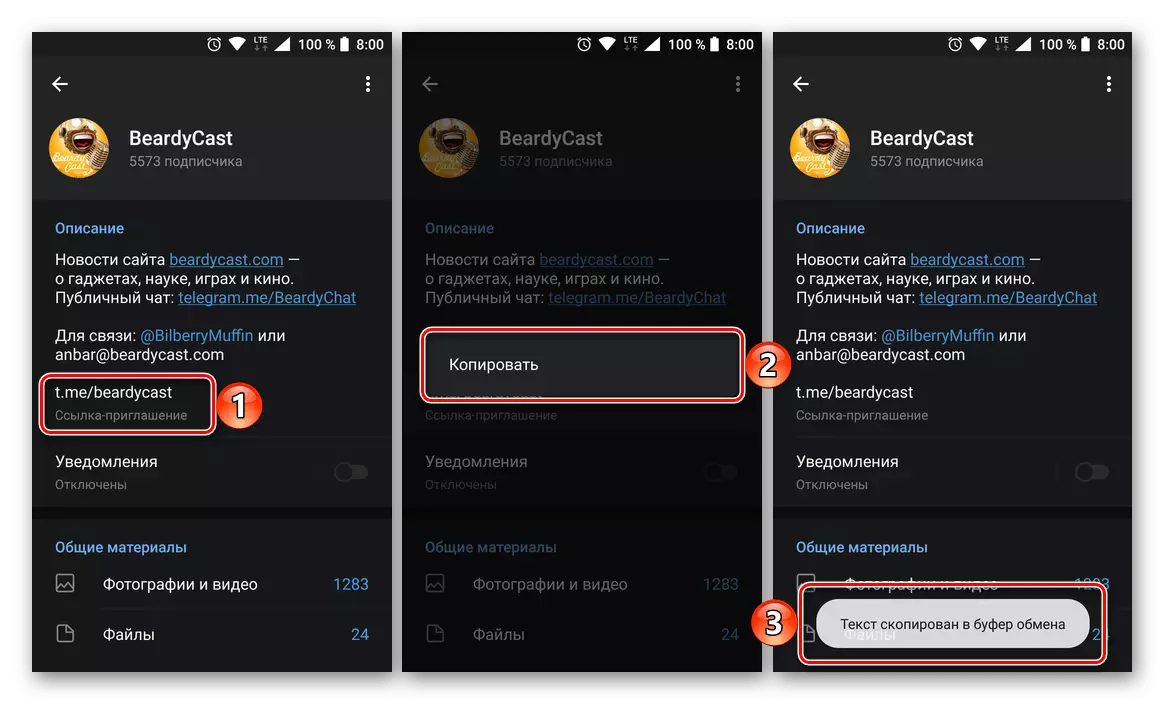
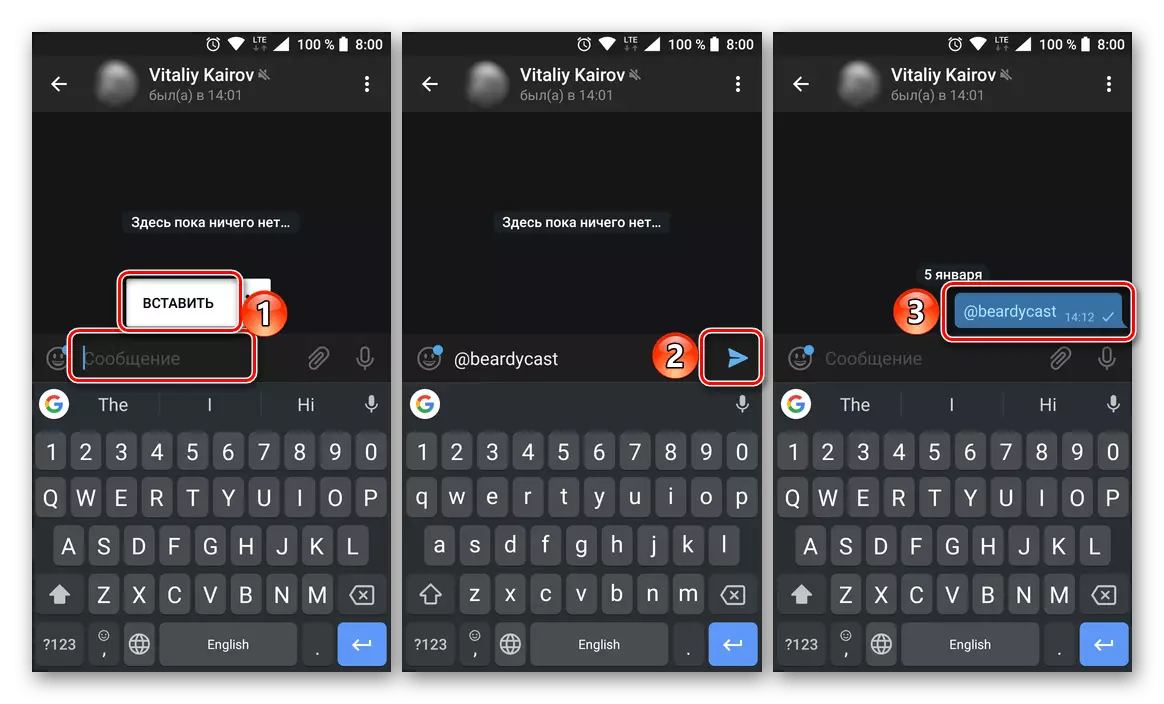
Notera: Om du behöver kopiera ingen länk till någons profil, men den adress du skickade i ett personligt meddelande är bara lite fördröjning ett finger på det, och sedan i menyn som visas, välj objektet "Kopiera".
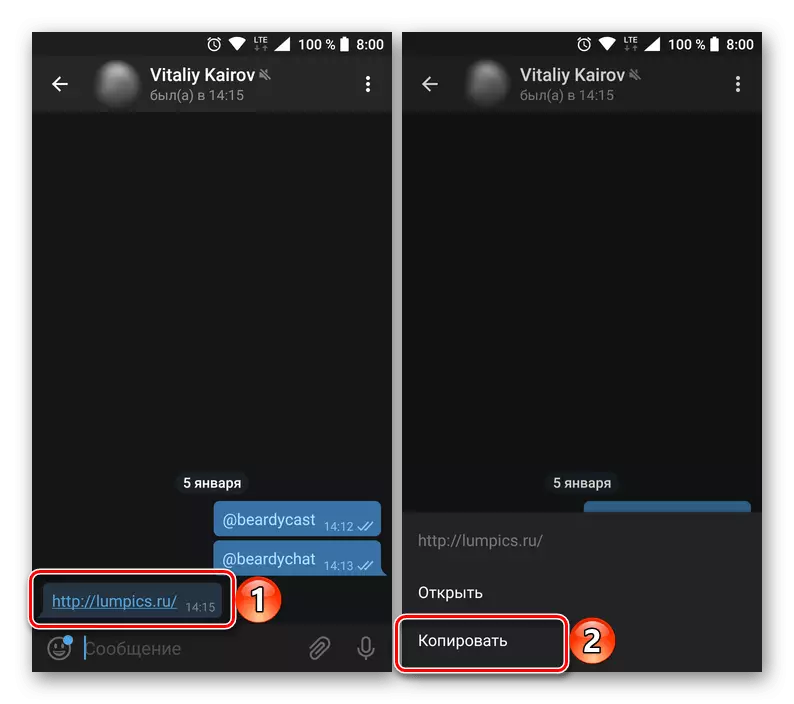
Som du kan se, för att kopiera länken till Tiligs i OS Android-miljön, finns det inget komplicerat. Som i fallet med Windows är adressen i budbäraren inte bara den vanliga webbadressen utan också användarnamnet.
iOS.
Apples enheter som använder Telegram-klientprogrammet för iOS för att kopiera länken till kontot för en annan medlemsmedlem, bot, kanal eller offentlig chatt (supergrupp) på samma sätt som i miljön som beskrivs ovan och androidmiljöer måste gå till information om målkontouppgifterna. Få tillgång till nödvändig information från iPhone / iPad är väldigt lätt.
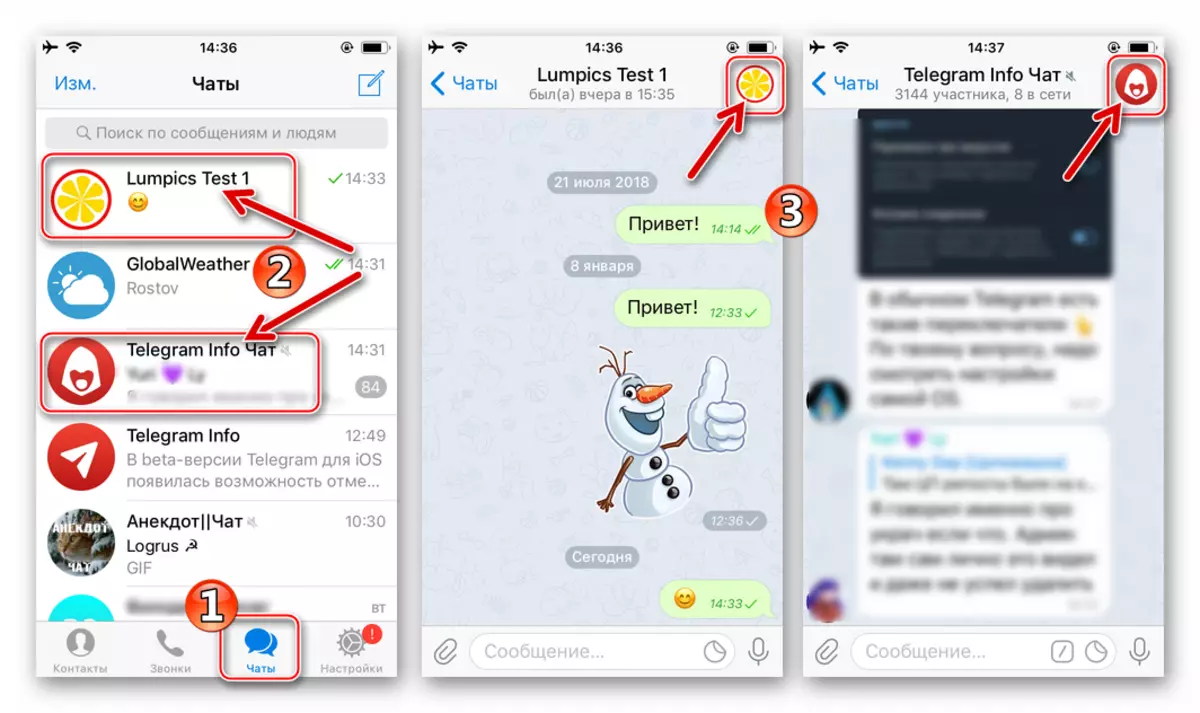
Så bestämde vi oss för att kopiera referensen till kontot till kontot ToleGrams i iOS-miljön genom att följa instruktionerna ovan. För ytterligare manipuleringar med adressen, det vill säga dess extraktion från urklippet, trycker du tillräckligt på textinmatningsfältet för alla applikationer för iPhone / iPad och tryck sedan på "Infoga".
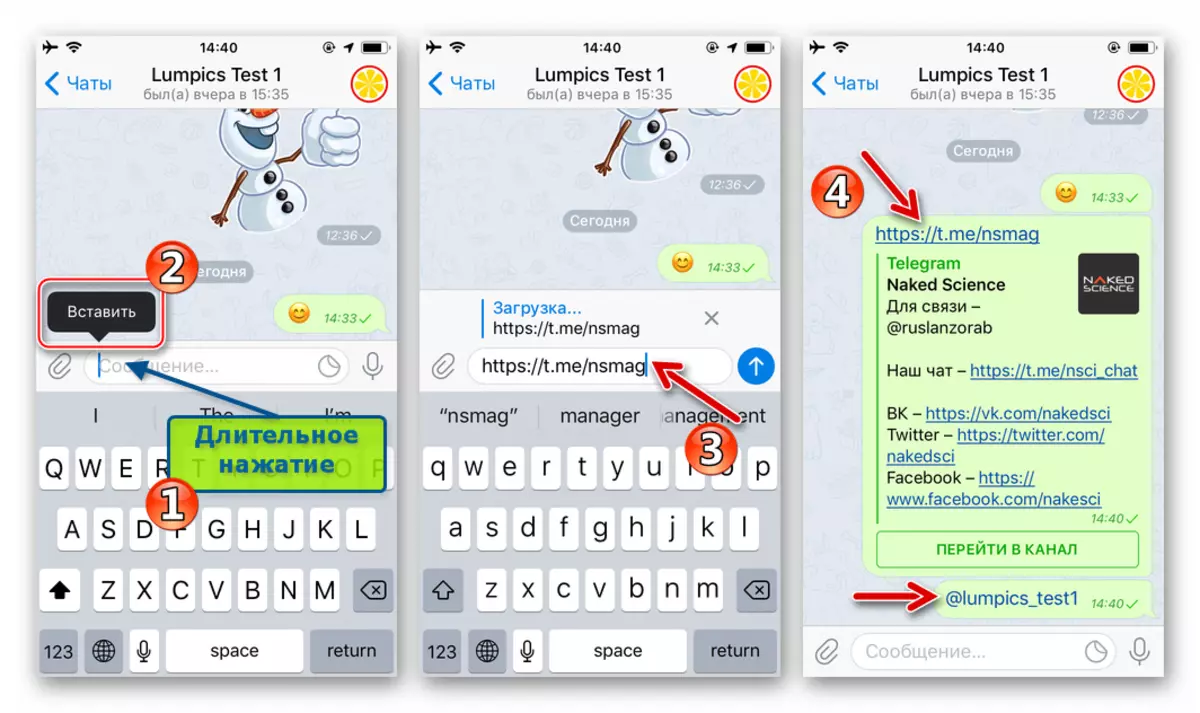
Slutsats
Nu vet du hur du kopierar en referens till ett telegramkonto både i skrivbordsmiljön i Windows och på mobila enheter med Android och IOS ombord. Om du har frågor om ämnet som vi anser, fråga dem i kommentarerna.
